Distribuce Linuxu nabízejí skvěle vypadající grafická rozhraní s několika výjimkami, kdy se vzhled vymění za výkon. Svůj počítač se systémem Linux můžete stále vylepšovat instalací motivů a balíčků ikon.
V dnešním článku vám představíme krásný balíček ikon s názvem Shadow, který vytvořil Rudra Banerjee. Je k dispozici na GitHubu a GNOME-Look a má pozoruhodný vzhled všech ikon na ploše.

Shadow se instaluje na téměř všechna desktopová prostředí včetně GNOME, KDE, MATE, Pantheon a Unity.
Nainstalujte si Shadow Icon Theme Pack na Ubuntu
Stahování sady Shadow Icon Pack
Sada ikon je k dispozici ke stažení na GitHubu. Jako obvykle začněte aktualizací systému. Spusťte Terminál a zadejte následující příkaz:
sudo apt-get aktualizace
Protože je tento projekt k dispozici na GitHubu, použijeme Git.
sudo apt-get install git
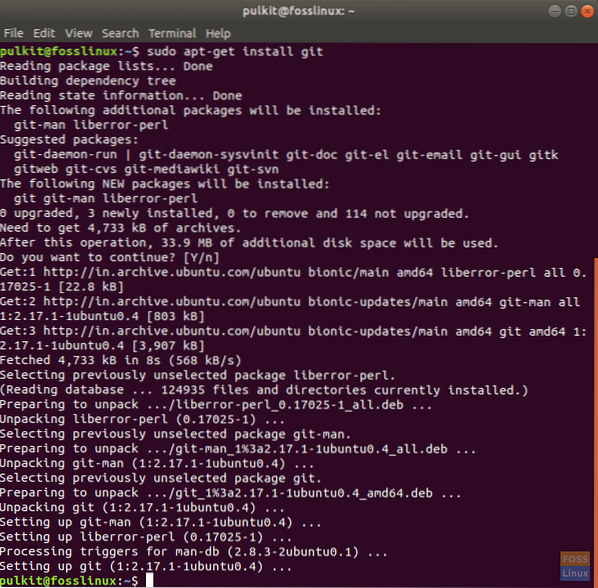
Vytvořte adresář s názvem .ikony:
mkdir .ikony /
Chystáme se stáhnout tento balíček do .ikony adresář. Nyní přejděte na .ikony adresář:
CD .ikony /
A stáhnout:
git clone https: // github.com / rudrab / Shadow.sakra
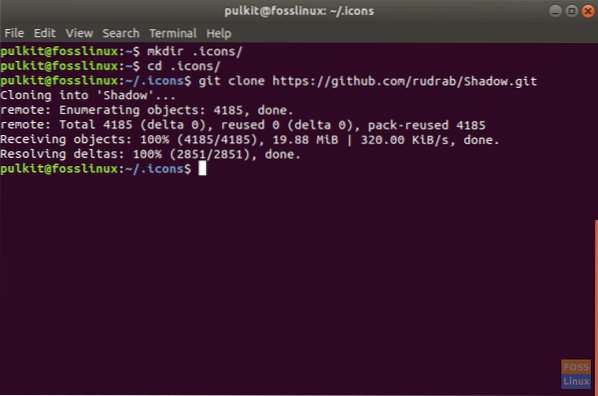
Aktivace stínu
Existují dvě metody aktivace a jedna používá rozhraní příkazového řádku a druhá program GUI.
Metoda CLI
Pro přístup Terminál používáme program s názvem gsettings. Obvykle je předinstalován ve většině distribucí, ale pro případ, že jej nemáte, použijte následující příkaz:
sudo apt-get install gsettings
Chcete-li použít sadu ikon, spusťte příkaz:
gsettings set org.Gnome.plocha počítače.ikona rozhraní téma "Stín"
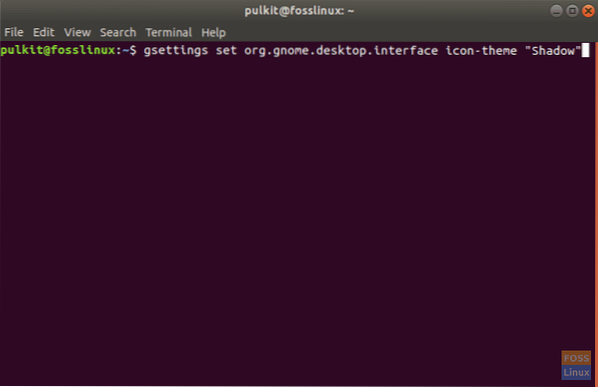
Sada ikon by měla být aktivována.
Metoda GUI
Možnost grafického uživatelského rozhraní vám poskytuje mnohem více možností pro „vyladění“, a to nejen u ikon, ale také u mnoha dalších aspektů vašeho desktopového prostředí. Nainstalujeme Nástroj GNOME Tweak.
sudo apt-get install gnome-tweak-tool
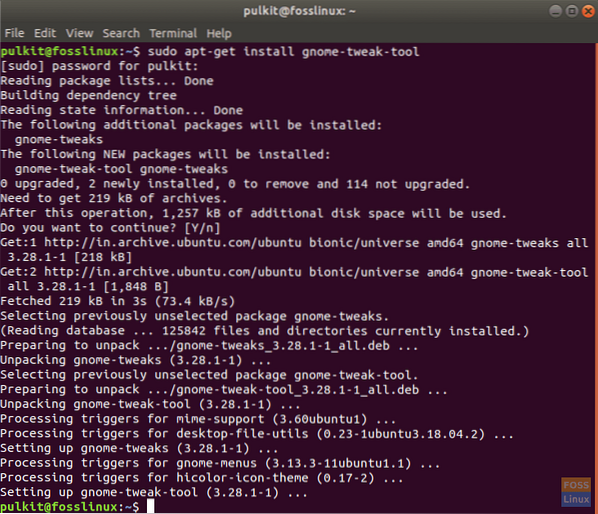
A nyní jej otevřete vyhledáním „vylepšení“ v nabídce aplikace.

Má možnosti konfigurace nejen pro ikony, ale také pro mnoho dalších částí grafického rozhraní.
Nyní klikněte na rozevírací pole pro Ikony, a najdete jméno „Stín". Klikněte na něj a bude použito.

Odinstalování Shadow Icon Pack
Odinstalace aplikace Shadow je jednoduchá. Pokud si přejete, můžete jej zcela odebrat ze systému nebo si jej ponechat vedle jiných balíčků ikon a nepoužívat jej. Budeme diskutovat o metodách CLI a GUI.
Metoda CLI
U metody CLI musíte vrátit nastavení systému na původní sadu ikon a poté odebrat Shadowův adresář.
Většina distribucí má v adresáři ikon sadu ikon s názvem „výchozí“, takže ji můžete přímo použít. Pokud to vaše distribuce má, můžete použít následující příkaz.
gsettings set org.Gnome.plocha počítače.ikona rozhraní téma "výchozí"
Pokud to nefunguje, musíte zjistit název výchozí sady ikon. Můžete to udělat tak, že svou distribuci vyhledáte na internetu pomocí vyhledávání jako „
V opačném případě můžete vypsat sady ikon ve vašem systému uvedením souborů v adresáři ikon ve vašem systému. Spusťte následující příkaz:
ls / usr / share / ikony
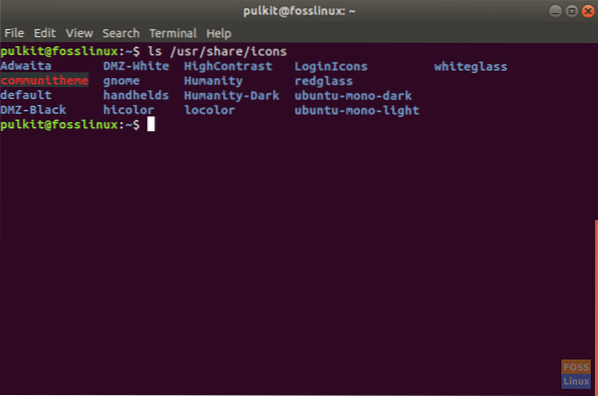
Nahradit <icon-pack-name> s názvem požadované sady ikon v tomto příkazu:
gsettings set org.Gnome.plocha počítače.ikona rozhraní téma "
Nyní odeberte Shadow:
rm -rf ~ /.ikony / stín
Metoda GUI
Můžete použít stejný program Nástroj GNOME Tweak vrátit sadu ikon. Když kliknete na Ikony V rozevíracím seznamu získáte seznam balíčků ikon ve vašem systému. Nyní vyberte výchozí (měl by to být výchozí štítek) a jste zpět na starém balíčku ikon.
Nyní odstranit Shadow:
rm -rf ~ /.ikony / stín
Jak to vypadá
Pro srovnání je zde srovnání obrazovky aplikace Ubuntu s výchozími ikonami a nainstalovaným motivem ikony Stín.
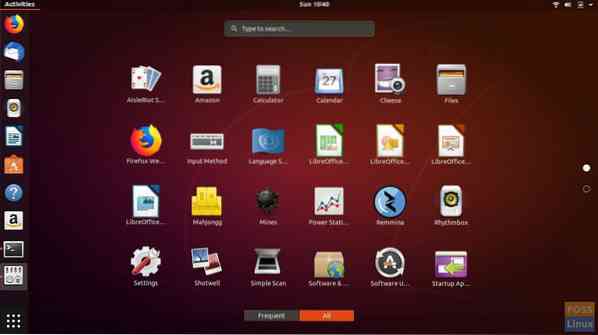
Stín:
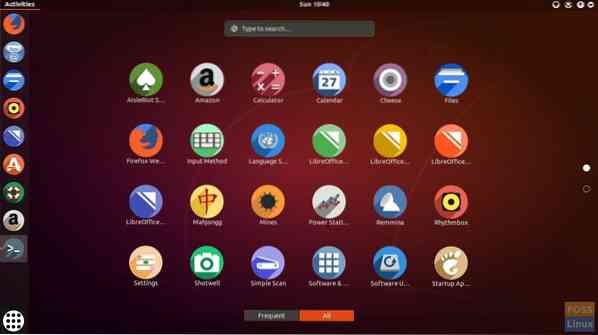
Závěr
Shadow je skvělý a čistý balíček ikon pro vylepšení vaší distribuce Linuxu. Další informace najdete na oficiálních webových stránkách zde. Pokud se vám balíček líbí, hlasujte pro něj na vzhledu GNOME a povzbuďte autora.
Co si myslíte o ikoně Stín? Dejte nám vědět o svých myšlenkách v komentářích níže.
 Phenquestions
Phenquestions


